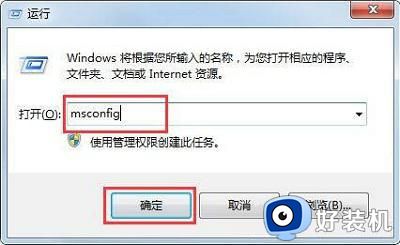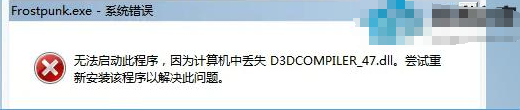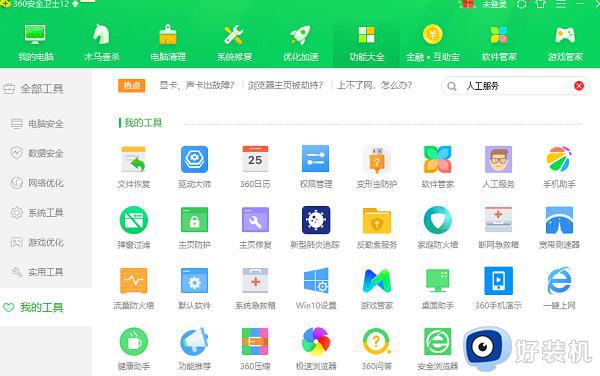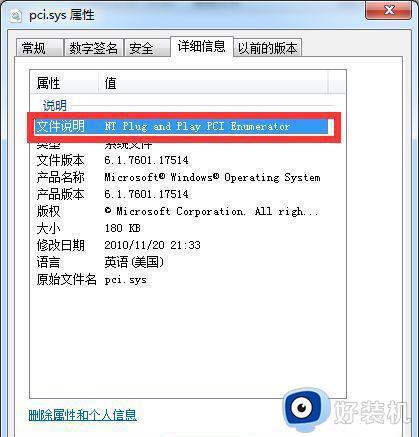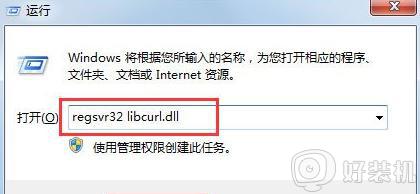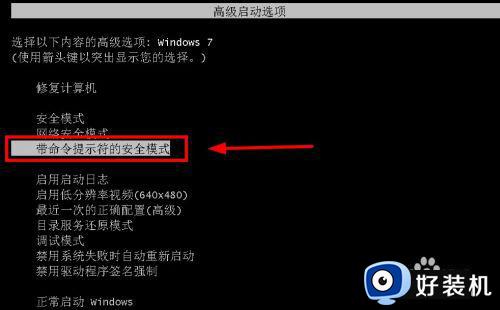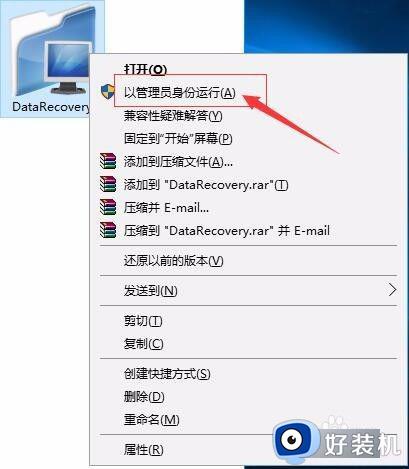Win7系统中丢失api_ms_win怎么回事 win7显示因为计算机丢失api-ms-win如何解决
最近有win7系统用户在询问这样一个问题, 就是电脑中启动某程序的时候,突然提示无法启动此程序,因为计算机中丢失api_ms_win,不知道遇到这样的问题该怎么办,为此,这就给大家分享一下win7显示因为计算机丢失api-ms-win的详细解决方法。
推荐:win7 64位旗舰版iso下载

具体解决方法如下:
方法一、更换api-ms-win-crt-runtime-|1-1-0.dll文件
1、下载api-ms-win-crt-runtime-|1-1-0.dll文件。
2、将新下载的文件复制到系统目录里,替换。
32位操作系统路径为:C:WindowsSystem32,
64位操作系统路径为:C:WindowsSysWOW64,
或者搜索下之前这个文件的位置。
3、有了文件还不行,还得启用这个文件。
(1)在开始菜单中找到“运行(R)” (按快捷键“Win键+R”)
(2)弹出一个对话框,在框内输入 regsvr32 api-ms-win-crt-runtime-l1-1-0.dll 回车。
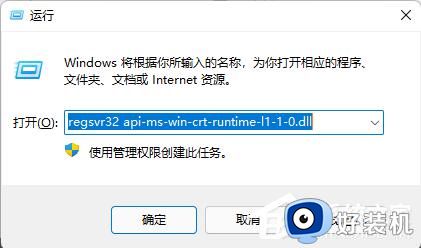
方法二、安装vc_redist运行库
在系统之家下载vc_redist_x86.exe和vc_redist_x64.exe文件,重启电脑
说明:下载文件之前,还是要确定下该文件是否适合电脑的操作系统,否则还是会出现问题。
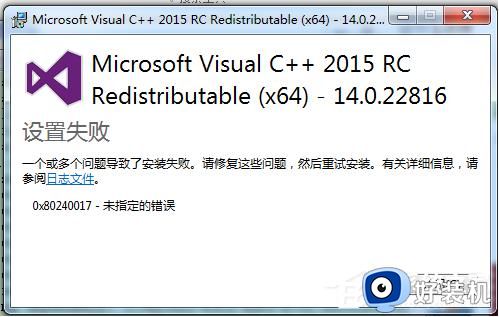
方法三:安装补丁程序
对于有些电脑系统,安装了VC redit.exe之后还会出现一些情况,提示安装失败:VC redit.exe 设置失败。这里的解决方法就有点复杂,建议不要轻易自己尝试。
1、打开计算机管理,查看电脑的日志文件:右击计算机选择管理-系统工具-事件查看器-Windows日志-Setup。可以看出是KB2999226这个补丁程序出现问题。(KB2999226专门针对WIN7,其他系统的,可在微软官网搜索补丁号)
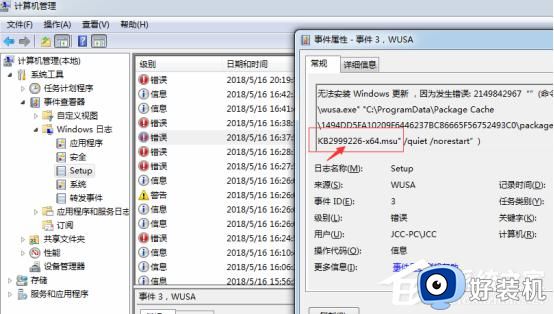
2、在查看电脑的版本:点击开始,在搜索文件和程序对话框中输入winver,按回车。
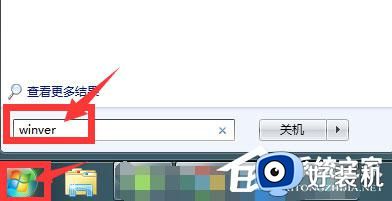
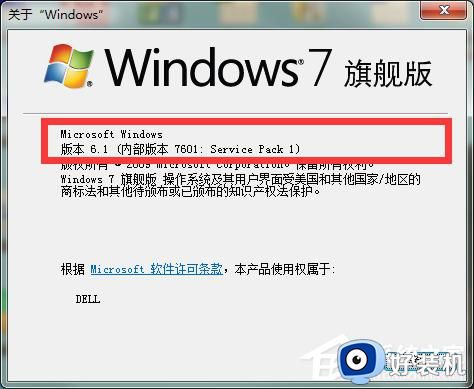
3、如果不是 WIN7 Service Pack 1的话,就会出现VC redit.exe设置失败的问题,因为KB2999226是WIN7 Service Pack 1的补丁,需要把版本更新到WIN7 Service Pack 1才可以。
4、根据“解决方案二”的步骤,重新安装VC redit.exe。
说明:此方案是先把系统升级到 WIN7 Service Pack 1,然后再重新安装库文件VC redit.exe,重启电脑即可解决问题。
在实际操作过程中,可能会出现“VC redit.exe”安装还是失败,但是我们却能正常打开软件,其实能打开软件就行了,主要问题就是出在补丁文件上。
上述给大家讲解的就是Win7系统中丢失api_ms_win的详细解决方法,有遇到一样情况的用户们可以按照上面的方法来进行解决吧。